Samsung UE32N4510AU User manual

E-MANUAL
Благодарим за приобретение данного устройства Samsung. Для наилучшего обслуживания зарегистрируйте свое устройство по адресу:
www.samsung.com
Модель__________________ Серийный номер__________________
Чтобы напрямую перейти на страницу с информацией о том, как пользователи с нарушениями зрения могут
пользоваться руководством, нажмите на ссылкуПодробнее об экранном меню ниже.
Ссылка «Подробнее об экранном меню»
Содержание
Краткоеруководство
Использование Smart Hub
Обновление программного обеспечения телевизора
9Обновление программного обеспечения телевизора до последней версии
9Автоматическое обновление ПО телевизора
Поддержка
10Поддержка через Удаленное управление
11Поиск контактной информации службы
11 Запрос на обслуживание
Подключения
Указания по подключению
Подключение антенны (Антенна)
Подключение к сети Интернет
14 Подключение к Интернету
16 Проверка состояния сетевого подключения
16 Сброс сети
16 Включение телевизора с помощью Мобильное устройство
16Подключение устройства управления IPк телевизору
17Настройка подключения к сети Интернет через протокол
IPv6
17 Изменение названия телевизора в списке сети
Устранение проблем с подключением к сети Интернет
17 Устранение проблем с подключением к сети Интернет
Подключение видеоустройств
19 Подключение через кабель HDMI
19Подключение через компонентный кабель
20Подключение через композитный (A/V) кабель
21Подключение с помощью компонентного кабеля (только для моделей с разъемами COMPONENTIN /AVIN)
22Подключение с помощью композитного кабеля (только для моделей с разъемами COMPONENTIN /AVIN)
Подключения аудиовхода и аудиовыхода
23 Подключение через кабель HDMI (ARC)
23 Подключение через цифровой (оптический) аудиокабель
23 Подключение через беспроводную сеть
Подключение компьютера
24Подключение через порт HDMLдля совместного использования экрана (HDMI)
Подключение мобильного устройства
25Подключение к телевизору с помощью приложения
SmartThings
26Дублирование экрана телевизора и мобильного устройства с помощью приложения SmartThings
26 Управление мобильным устройством
Переключение между подключенными к телевизору внешними устройствами
27 Изменение входного сигнала
27Изменение названия и значка внешнего устройства
28Использование дополнительных функций
Примечания по подключению
28Примечания относительно подключения через порт HDMI
29Примечания по подключению для аудиоустройств
30Примечания по подключению для компьютеров
30Примечания относительно подключения мобильных устройств
Периферийныеустройства
ИспользованиеAnynet+ (HDMI-CEC)
31Подключение внешнего устройства с помощьюAnynet+ и использование меню
Управление телевизором с помощью клавиатуры или мыши
32Подключение клавиатуры или мыши USB
32Работа с клавиатурой и мышью
33Настройка устройств ввода
Ввод текста с помощью экранной виртуальной клавиатуры
Работа с приложением Галерея
Работа с приложением Универсальная программа Работа с приложением SmartThings
Использование руководства e-Manual
51Запуск e-Manual
52Функции кнопок в e-Manual
Использование Internet
Воспроизведение изображений/видео/музыки
54 Воспроизведение мультимедиа
ФункцииSMART
Smart Hub
36 Отображение первоначального экрана
40 Автоматический запуск Smart Hub
40Автоматический запуск последнего использованного приложения
40 Тестирование подключений Smart Hub
40 Сброс настроек Smart Hub
Использование учетной записи Samsung
41Создание учетной записи Samsung и управление ею
42Вход в учетную запись Samsung
Использование службы Приложения
45Установка и запуск приложения
46Управление приобретенными или установленными приложениями
Просмотртелевизора
Обзор информации о цифровой транслируемой программе
55 Использование телегида
Настройка Просмотр по расписанию
56Настройка просмотра по расписанию для канала
57Изменение настроек просмотра по расписанию
Использование руководства Список каналов
Редактирование каналов
59 Удаление зарегистрированных каналов
59 Редактирование зарегистрированных каналов
Создание личного списка избранного
60Регистрация каналов в списке избранного
61Выбор и просмотр только списков избранных каналов
Редактирование списка избранного
61 Добавление каналов в список избранных
61 Удаление каналов из списка избранного
61 Упорядочивание элементов списка избранного
61 Переименование списка избранного
Вспомогательные функции для просмотра
62 Переключение сигнала вещания
62Поиск доступных каналов
63Просмотр информации о сигнале и мощности сигнала цифрового канала
63Ограничение возможности просмотра определенных каналов
63Использование Отмет. каналы для взросл.
63Выбор параметра передачи звука
64Использование Блокировка программ
64 Изменение расширенных настроек вещания
64Чтение цифрового текста
65Выбор языка аудио для каналов вещания
65Ручная настройка сигналов вещания
66Точная настройка аналогового вещания
66 Передача списка каналов
66Включение/выключение функции изменения номера канала
67Удаление профиля оператора CAM
67 Настройка спутниковой системы
67 Изменение языка телетекста
67Отображение меню параметров Интерфейс TVkey
68Отображение меню параметров COMMON INTERFACE
ИзображениеиЗвук
Настройка качества изображения
69Выбор режима изображения
70Изменение расширенных настроек изображения
Настройка параметров среды просмотра для внешних устройств
71 Игры на оптимизированном экране
71 Использование параметра уровня черного HDMI
Дополнительные настройки изображения
72 Изменение размера изображения
72 Автоматическое изменение размера изображения
72Изменение размера изображения в формате 4:3 или режим "По размеру экрана"
73Регулировка размера изображения относительно экрана
73 Регулировка размера и/или положения изображения
Настройка Режим звука и Дополнительные настройки
73Выбор режима звука
74Изменение расширенных настроек звука
Использование дополнительных настроек звука
75 Выбор динамиков
75Прослушивание звука телевизора через звуковое устройство Samsung с поддержкой функцииWi-Fi
СистемаиПоддержка
Использование функций настройки времени и таймеров
76Установка текущего времени
77Использование таймеров
Использование функцийАвтозащита и энергосбережения
78 УстановкаАвтозащита
78 Уменьшение потребления энергии телевизором
Обновление программного обеспечения телевизора
79Обновление программного обеспечения телевизора до последней версии
79 Автоматическое обновление ПО телевизора
Защита телевизора от взлома и вредоносного кода
80Поиск вредоносного кода в памяти телевизора и на подключенных накопителях
Использование других функций
80 Запуск специальных функций
80Запуск функции Ссылки доступности
81Включение голосовых подсказок для людей с нарушением зрения
81Описание аудио
82Белый шрифт на черном фоне (высокий контраст)
82 Увеличение шрифта (для людей с нарушениями зрения)
82Обучение обращению с пультом ДУ (для людей с нарушенным зрением)
82Информация о меню телевизора
83Просмотр телепередач с субтитрами
83Изменение расширенных настроек системы
84Восстановление заводских настроек телевизора
HbbTV
Использование карты для просмотра телевизора (CI или
CI+)
86Подключение карты CI или CI+ к слоту COMMON INTERFACE с помощью адаптера карты CI
87Подключение карты CI или CI+ к через гнездо COMMON INTERFACE
87 Использование карты CI или CI+
Функция "Телетекст"
90 Стандартная страница телетекста
Поискиустранение неисправностей
Поддержка
91Получение поддержки по каналу удаленного управления
92Поиск контактной информации службы
92 Запрос на обслуживание
Диагностика проблем в работе телевизора
Проблема с изображением
93 Тестирование изображения
Звук слышен неотчетливо
96 Тестирование звука
Проблема с трансляцией
Компьютер не подключается
Телевизор не подключается к Интернету
ФункцияAnynet+ (HDMI-CEC) не работает
Проблема с запуском/использованием приложений
Файл не воспроизводится
Необходимо восстановить настройки телевизора по умолчанию
Другие проблемы
Мерыпредосторожностии примечания
Поддерживаемые параметры передачи звука
Приложения: важная информация
Прочтите перед использованием функции Internet
107Ознакомьтесь с данным разделом перед установлением беспроводного соединения с сетью Интернет
Прочтите перед воспроизведением фото-, видео- и музыкальных файлов
108Ограничения использования фотографий, видео- и музыкальных файлов
109Поддерживаемые внешние субтитры
109Поддерживаемые внутренние субтитры
110Поддерживаемые форматы и разрешение изображений
110Поддерживаемые форматы музыкальных файлов и кодеки
111Поддерживаемые видеокодеки
Ознакомьтесь с данным разделом после установки телевизора
113 Размер изображения и входящие сигналы
113 Установка замка для защиты от краж
Прочтите перед подключением компьютера (поддерживаемые разрешения)
114Full HD TV
114IBM
114MAC
115VESADMT
116HD TV
116IBM
116MAC
117VESADMT
Поддерживаемые настройки разрешения для видеосигналов
118 VESACVT
118 CEA-861
Кнопки и функции, доступные во время воспроизведения мультимедийного содержимого
Лицензия
Инструкциипоиспользованию специальныхвозможностей
Подробнее об экранном меню
Использование меню специальных возможностей
122Меню Ссылки доступности
123Пошаговые инструкции по запуску параметров
Работа с телевизором с включенной функцией Голосовые инструкции
125 Просмотр телепрограмм
Использование телегида
Настройка функции Просмотр по расписанию
129 Отмена просмотра по расписанию
Использование руководства Список каналов
131 Создание личного списка избранного
Использование Smart Hub
133Smart Hub
134Использование первоначального экрана в Smart Hub
Запуск e-Manual

Краткое руководство
Вы можете быстро научиться запускать и применять часто используемые функции
ИспользованиеSmartHub
Подключитесь к Smart Hub и получите доступ к приложениям, играм, фильмам и многому другому.
SmartHub предоставляет многообразие различных функций на одном экране.
Источники
ТВ |
HDMI1 |
HDMI 2 |
USB1 |
USB 2 |
Указания по… |
Источник
"Картинка на экране вашего телевизора может отличаться от изображения выше в зависимости от региона или модели.
Нажав на кнопку на пульте ДУ, вы можете пользоваться следующими функциями и возможностями.
на пульте ДУ, вы можете пользоваться следующими функциями и возможностями.
1  Оповещение
Оповещение
Вы можете просмотреть список уведомлений обо всех событиях для вашего телевизора. Уведомление появляется на экране, если пришло время для трансляции запланированной к просмотру программы или событие происходит на зарегистрированном устройстве.
"Дополнительную информацию см. в разделе «Отображение первоначального экрана».
-7-
2  Настройки
Настройки
При наведении фокуса на значок над меню появятся значки быстрой настройки. С их помощью можно быстро настроить часто используемые функции.
над меню появятся значки быстрой настройки. С их помощью можно быстро настроить часто используемые функции.
3  Источник
Источник
Возможность выбирать подключенное к телевизору внешнее устройство.
"Дополнительную информацию см. в разделе «Переключение между подключенными к телевизору внешними устройствами».
4  Поиск
Поиск
Вы можете искать данные о каналах, программах, фильмах и приложениях в службе Smart Hub.
"Для использования данной функции телевизор должен быть подключен к сети Интернет.
5  APPS
APPS
Наслаждайтесь разнообразием новостей, спортивных репортажей, прогнозов погоды и игр, установив соответствующие приложения в телевизоре.
"Для использования данной функции телевизор должен быть подключен к сети Интернет.
"Дополнительную информацию см. в разделе «Использование службы Приложения».
6 Универсальнаяпрограмма
Универсальнаяпрограмма – это универсальное приложение для поиска и просмотра различного содержимого, например, телесериалов, постановок, фильмов, музыки. Универсальнаяпрограмма может рекомендовать содержимое, основываясь на ваших предпочтениях, и уведомлять вас о выходе новых эпизодов сериала.
"Дополнительную информацию о функции Универсальнаяпрограмма см. в разделе «Работа с приложением Универсальная программа».
"В зависимости от поставщика услуг изображения могут выглядеть размытыми.
"Эта функция может не поддерживаться в зависимости от региона или модели.
-8-
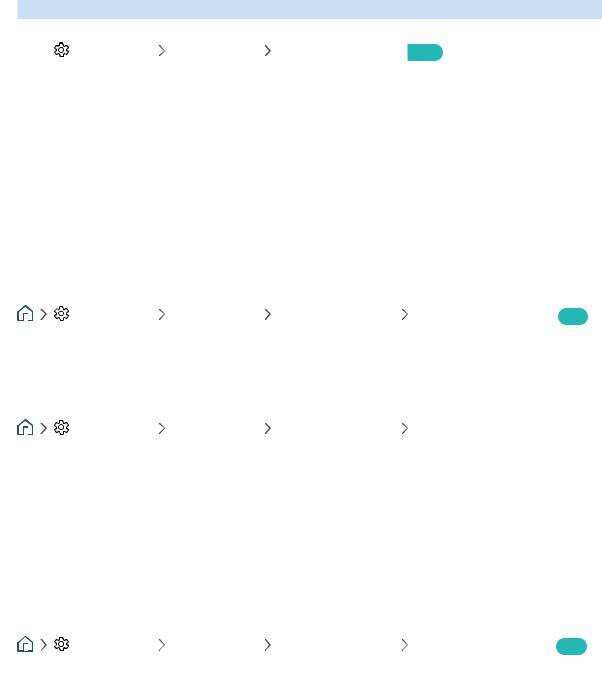
Обновлениепрограммногообеспечениятелевизора
Вы можете просмотреть номер версии своего ПО и при необходимости установить обновление.
 Настройки Поддержка ОбновлениеПО Попроб.
Настройки Поддержка ОбновлениеПО Попроб.
Обновлениепрограммногообеспечениятелевизорадопоследней версии
[ НЕОТКЛЮЧАЙТЕпитаниетелевизора,поканебудетзавершенообновление.Послезавершения обновленияпрограммногообеспечениятелевизоравтоматическивыключитсяисновавключится. ПослеобновленияПОвосстанавливаютсяпараметрывидеоиаудиопоумолчанию.
ОбновлениечерезИнтернет
|
Настройки Поддержка Обновление |
Обновитьсейчас |
|
. |
|
Попроб |
|||||
|
|||||
|
|
|
|
|
"Для обновления через Интернет необходимо подключение к нему.
ОбновлениечерезустройствоUSB
|
Настройки Поддержка Обновление |
Обновитьсейчас |
|
Чтобы обновить программное обеспечение, сохраните загруженный с веб-сайта Samsung файл обновления на USB-устройстве и подключите это устройство к телевизору.
"Чтобы обновить ПО с USB-накопителя, скачайте пакет обновления с сайта Samsung.com на свой компьютер. Затем сохраните пакет обновления в папке верхнего уровня на устройстве USB. В противном случае телевизор не сможет найти пакет обновления.
АвтоматическоеобновлениеПОтелевизора
|
Настройки Поддержка Обновление |
Автообновление |
|
. |
|
Попроб |
|||||
|
|||||
|
|
|
|
|
Если телевизор подключен к Интернету, можно настроить автоматическое обновление ПО телевизора во время просмотра. После обновления в фоновом режиме новая версия будет установлена при следующем включении телевизора.
При получении согласия с условиями использования службы Smart Hub для параметра Автообновление автоматически устанавливается значение Вкл.. Чтобы отключить эту функцию, воспользуйтесь кнопкой Выбор.
"Эта процедура может занять больше времени, если параллельно выполняется другая функция, требующая подключения к сети.
"Данная функция требует подключения к сети Интернет.
-9-
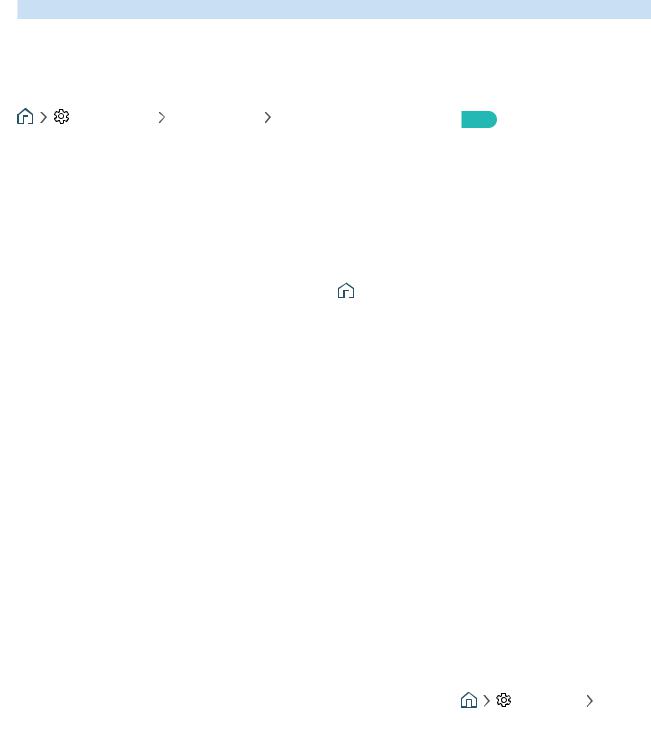
Поддержка
В случае неполадок в работе телевизора вы можете обратиться непосредственно в компанию Samsung.
ПоддержкачерезУдаленноеуправление
Настройки Поддержка Удаленноеуправление Попроб.
Приняв условия нашего соглашения об обслуживании, вы можете использовать функцию Удаленное управление для обращения в службу удаленной поддержки, чтобы технический специалист Samsung в дистанционном режиме через Интернет провел диагностику телевизора, устранил проблемы и обновил его программное обеспечение. Функцию Удаленноеуправление можно включать и отключать по своему усмотрению.
"Данная функция требует подключения к сети Интернет.
" Запустить эту функцию также можно, нажав кнопку и удерживая ее не менее 5 секунд.
Чтотакоеудаленнаяподдержка?
Служба удаленной поддержки компании Samsung предлагает вам индивидуальную поддержку: технический специалист Samsung может удаленно предоставить указанные ниже услуги:
●Выполнитьдиагностику вашего телевизора
●Настроитьпараметрытелевизора
●Восстановить настройки по умолчанию на вашем телевизоре
●Установить рекомендуемое обновлениемикропрограммногообеспечения
Какработаетудаленнаяподдержка?
Воспользоваться услугами удаленной поддержки компании Samsung для решения вопросов относительно телевизора очень просто:
1.
2.
Обратитесь в операторский центр Samsung и закажите удаленную поддержку.
Откройте меню на телевизоре и перейдите к разделу Поддержка |
|
Настройки Поддержка) |
|
3.Выберите Удаленноеуправление, прочтите и примите условия соглашения об обслуживании. Когда откроется экран ввода PIN-кода, предоставьте PIN-код техническому специалисту.
4.После этого технический специалист получит доступ к вашему телевизору.
-10-

Поискконтактнойинформациислужбы
Настройки Поддержка Обэтомтелевизоре Попроб.
Эта функция позволяет узнать адрес веб-сайта Samsung, телефонный номер операторского центра, номер модели телевизора, версию его программного обеспечения, информацию о лицензии на открытый исходный код и другие сведения, необходимые для получения поддержки от оператора или на веб-сайте Samsung.
"Эту же информацию можно получить с помощью QR-кода своего телевизора.
" Запустить эту функцию также можно, нажав кнопку (воспроизвести) и удерживая ее не менее 5 секунд. Продолжайте удерживать кнопку, пока не появится всплывающее окно с информацией о клиенте.
Запроснаобслуживание
Настройки Поддержка Запроситьподдержку Попроб.
При возникновении проблем в работе телевизора пользователь может оформить запрос на обслуживание. Выберите соответствующую вашей проблеме категорию и нажмите Запроситьсейчас или Запланировать встречу Отправить. Заявка на обслуживание будет зарегистрирована. Представитель операторского центра Samsung свяжется с вами, чтобы подтвердить запрос на обслуживание.
"Эта функция может не поддерживаться в некоторых регионах.
"Вы должны будете принять условия запроса на обслуживание.
"Данная функция требует подключения к сети Интернет.
-11-
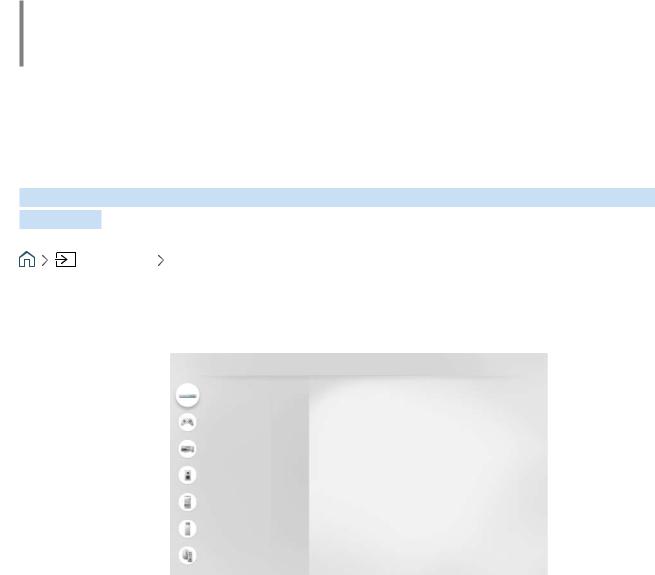
Подключения
Чтобы смотреть программы в прямом эфире, подсоедините к телевизору антенну и кабель антенны или настройте доступ в Интернет с помощью кабеля локальной сети или беспроводного маршрутизатора. С помощью соответствующих адаптеров к телевизору можно подключать внешние устройства.
Указанияпоподключению
В этом разделе можно ознакомиться с подробными сведениями о внешних устройствах, совместимых с телевизором.
Источник Указанияпоподключению
Здесь вы найдете графические инструкции по подключению различных внешних устройств, таких как приемник кабельного телевидения, игровая консоль или компьютер. Чтобы ознакомиться с подробной информацией, выберите способ подключения внешнего устройства.
Указания по подключению
Кабельная приставка… |
HDMI |
Игровая консоль |
AV |
ПК |
Компонент |
Звуковое устройство |
|
Мобильное устройство |
|
Внешнее запомина… |
|
Контроллеры |
|
"Картинка на экране вашего телевизора может отличаться от изображения выше в зависимости от региона или модели.
-12-

Подключениеантенны(Антенна)
Ктелевизору можно подсоединить кабель антенны.
"При использовании приемников кабельного или спутникового телевидения подключение антенны не является необходимым.
ANT IN
(SATELLITE)
Рекомендуется подсоединить оба соединителя с помощью Multi-Switch или DiSEqC. Разъемы лучше всего подключить через коммутатор Multi-Switch или DiSEqC. и т. п., и выбрать для параметра Типподключения антенны значение Двойнойосциллятор.
"Способ подключения может отличаться в зависимости от модели.
"В некоторых регионах система DVB-T2 может не поддерживаться.
"В зависимости от модели или региона.
-13-

ПодключениексетиИнтернет
С помощью телевизора можно подключиться к Интернету.
ПодключениекИнтернету
Настройки Общие Сеть Открытьнастройкисети Попроб.
Подключиться к доступной сети.
УстановлениепроводногосоединенияссетьюИнтернет
Настройки Общие Сеть Открытьнастройкисети Кабель
Телевизор с подсоединенным кабелем локальной сети автоматически имеет доступ к Интернету.
"Используйте для подключения кабель CAT7 (тип *STP). * Shielded Twist Pair
"Телевизор не сможет подключиться к сети Интернет, если скорость соединения составляет менее10 Мбит/с.
-14-

УстановлениебеспроводногосоединенияссетьюИнтернет


 Настройки
Настройки  Общие
Общие  Сеть
Сеть  Открытьнастройкисети
Открытьнастройкисети  Беспроводная
Беспроводная
Перед подключением уточните имя сети (SSID) и пароль беспроводного маршрутизатора, а затем следуйте инструкциям на экране.
Беспроводное соединение
Выберите беспроводную сеть.
Обновить
"Картинка на экране вашего телевизора может отличаться от изображения выше в зависимости от региона или модели.
"Если беспроводной маршрутизатор не найден, выберите Добавитьсеть внизу списка и введите имя сети (SSID).
"Если на маршрутизаторе есть кнопкаWPS или PBC, выберите вариант ИспользоватьWPS внизу списка, а затем в течение двух минут нажмите на маршрутизаторе кнопкуWPS или PBC. Телевизор автоматически установит соединение.
-15-
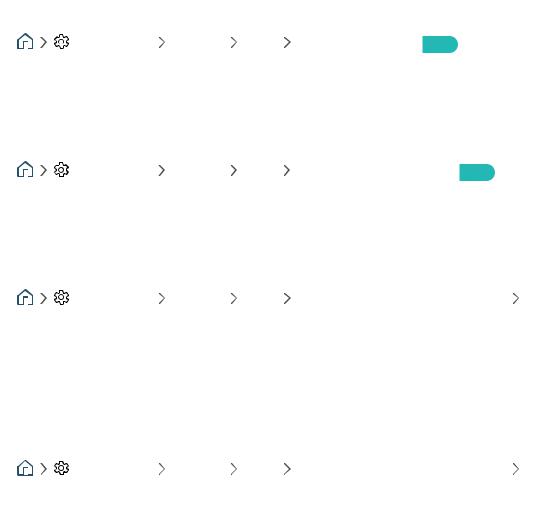
Проверкасостояниясетевогоподключения
Настройки Общие Сеть Состояниесети Попроб.
Просмотр информации о текущем состоянии сети и сети Интернет.
Сброссети
Настройки Общие Сеть Сброснастроексети Попроб.
Восстановить настройки сети до заводских значений по умолчанию.
ВключениетелевизораспомощьюМобильноеустройство
 Настройки Общие Сеть Дополнительныенастройки Включатьс мобильногоустройства
Настройки Общие Сеть Дополнительныенастройки Включатьс мобильногоустройства
Вы можете одновременно включить телевизор и свое мобильное устройство, когда они оба подключены в одну сеть.
ПодключениеустройствауправленияIPктелевизору
Настройки Общие Сеть Дополнительныенастройки УдаленныйIP
Для управления своим IP-устройством вы можете удаленно подключить к телевизору устройство управления
IP.
"Для использования данной функции должна быть включена функция Включатьсмобильногоустройства.
"Включение данной функции позволит другим устройствам управления IPконтролировать ваш телевизор. Рекомендуется включать данную функцию только в случае, если у вас установлен и специально настроен сертифицированный контроллер для телевизоров Samsung, а сетьWi-Fi защищена паролем.
"Эта функция может не поддерживаться в зависимости от региона или модели.
-16-

НастройкаподключенияксетиИнтернетчерезпротоколIPv6
НастройкапараметровIPv6-подключения
Настройки Общие Сеть Дополнительныенастройки IPv6
"Эта функция может не поддерживаться в зависимости от региона или модели.
ПроверкаподключенияксетиИнтернетчерезпротоколIPv6
Настройки Общие Сеть Дополнительныенастройки СостояниеIPv6
"Эта функция может не поддерживаться в зависимости от региона или модели.
Изменениеназваниятелевизоравспискесети
Настройки Общие Диспетчерсистемы Имяустройства Попроб.
Имя телевизора в сети можно изменить. Выберите Польз.Ввод внизу списка и укажите новое имя.
УстранениепроблемсподключениемксетиИнтернет
Если телевизор не удается подключить к Интернету, возможно, приведенные ниже способы помогут решить проблему.
УстранениепроблемсподключениемксетиИнтернетПопроб.
Ознакомившись с приведенной далее информацией, попробуйте устранить проблему с подключением к Интернету. Если проблема не устранена, свяжитесь с поставщиком услуг доступа к сети Интернет.
Сетевойкабельненайден
Убедитесь, что кабель локальной сети подключен с обеих сторон. Если кабель подсоединен, проверьте, включен ли маршрутизатор. Если он включен, выключите его и снова включите.
-17-
Сбойбеспроводногосетевогосоединения
Если выбранный беспроводной маршрутизатор не найден, перейдите в экранное меню Открытьнастройки сети и выберите правильный маршрутизатор.
–

 Настройки
Настройки  Общие
Общие  Сеть
Сеть  Открытьнастройкисети
Открытьнастройкисети
Неудаетсяподключитьсякбеспроводномумаршрутизатору
1.Убедитесь, что маршрутизатор включен. Если он включен, выключите его и снова включите.
2.Введите правильный пароль, если необходимо.
СбойавтоматическойнастройкиIP-адреса
1.Настройте параметры в меню Настр-киIP.
–

 Настройки
Настройки  Общие
Общие  Сеть
Сеть  Состояниесети
Состояниесети  Настр-киIP
Настр-киIP
2.Убедитесь, что на маршрутизаторе включен сервер DHCP, после чего отключите питание маршрутизатора
ивключите его снова.
3.При необходимости перезапустите маршрутизатор.
–Для подключения к беспроводной сети при необходимости введите соответствующий пароль.
Неудаетсяподключитьсяксети
1.Проверьте все Настр-киIP.
–

 Настройки
Настройки  Общие
Общие  Сеть
Сеть  Состояниесети
Состояниесети  Настр-киIP
Настр-киIP
2.Проверив на маршрутизаторе состояние сервера DHCP(он должен быть активен), отсоедините и снова подсоедините кабель локальной сети.
–Для подключения к беспроводной сети при необходимости введите соответствующий пароль.
Выполненоподключениеклокальнойсети,нонексетиИнтернет
1.Убедитесь, что сетевой кабель Internet подсоединен ко внешнему разъему LAN маршрутизатора.
2.Проверьте значения DNS в Настр-киIP.
–

 Настройки
Настройки  Общие
Общие  Сеть
Сеть  Состояниесети
Состояниесети  Настр-киIP
Настр-киIP
Настройкасетивыполнена,нонетподключенияксетиИнтернет
Если проблема не устранена, свяжитесь с поставщиком услуг доступа к сети Интернет.
-18-
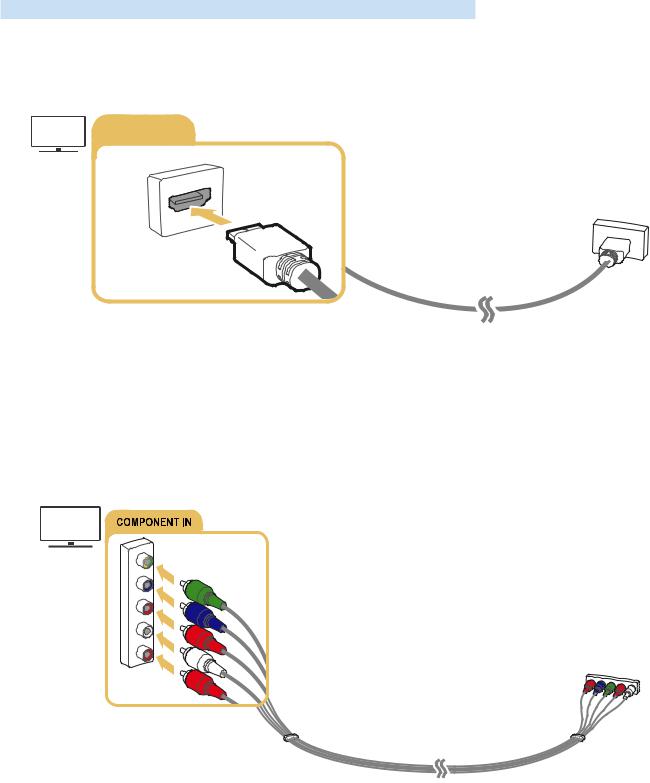
Подключениевидеоустройств
Установите видеосоединение между телевизором и внешними устройствами.
ПодключениечерезкабельHDMI
HDMI IN
Подключениечерезкомпонентныйкабель
Соедините компонентный кабель с компонентными входными разъемами телевизора и компонентными выходными разъемами устройства, как показано на рисунке ниже.
Убедитесь, что цвет кабеля совпадает с цветом разъема.
"В зависимости от модели или региона.
-19-

Подключениечерезкомпозитный(A/V)кабель
Соедините кабельAVс входными разъемамиAVтелевизора и выходными разъемамиAVустройства, как показано на рисунке ниже.
Убедитесь, что цвет кабеля совпадает с цветом разъема.
"В зависимости от модели или региона.
-20-
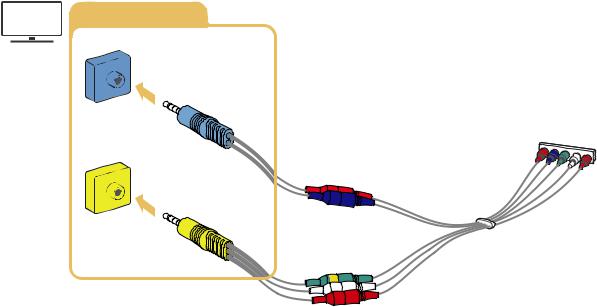
Подключениеспомощьюкомпонентногокабеля(толькодлямоделейс разъемамиCOMPONENTIN/AVIN)
Компонентный кабель позволяет просматривать видео с разрешением до1080p. Компонентное соединение необходимо для просмотра видео с большинства DVD- и Blu-ray-проигрывателей.
Установите соединение между разъемами Component IN иAVIN на телевизоре и разъемом Component OUTна внешнем устройстве с помощью комплектных компонентных иAV-адаптеров, как показано на рисунке ниже. Убедитесь, что вы подключили кабель к разъему соответствующего цвета. (синий – к синему, желтый – к желтому).
COMPONENT IN / AV IN
COMPONENT IN
AV IN
"Чтобы использовать компонентное оборудование, подключите компонентный адаптер (синий) иAV-адаптер (желтый).
"В зависимости от модели или региона.
-21-

Подключениеспомощьюкомпозитногокабеля(толькодлямоделейс разъемамиCOMPONENTIN/AVIN)
Подключение черезAV-разъем обеспечивает разрешение до 576i.
Установите соединение между разъемамиAVIN на телевизоре иAVOUTна внешнем устройстве с помощью комплектныхAV-адаптера и композитного кабеля, как показано на рисунке ниже. При подключении кабелей следите за тем, чтобы цвета кабелей и разъемов совпадали.
COMPONENT IN / AV IN
COMPONENT IN
AV IN
"ПодключайтеAV-оборудование (композитное) только ко входуAVIN. Не подключайте его к разъему COMPONENTIN.
"В зависимости от модели или региона.
-22-

Подключенияаудиовходаиаудиовыхода
Установите аудиосоединение между телевизором и внешними устройствами.
"Дополнительные сведения о выборе внешних динамиков доступны в разделе «Выбор динамиков».
ПодключениечерезкабельHDMI(ARC)
HDMI IN (ARC)
Подключениечерезцифровой(оптический)аудиокабель
DIGITAL
AUDIO OUT (OPTICAL)
Подключениечерезбеспроводнуюсеть
Через беспроводную сеть телевизор может быть подключен к аудиоустройству Samsung, поддерживающему функциюWi-Fi. Для этого оба устройства должны находиться в одной сети. Дополнительную информацию о подключении и эксплуатации аудиоустройства Samsung с поддержкой функцииWi-Fi см. в руководстве пользователя устройства.
-23-

Подключениекомпьютера
Используйте телевизор в качестве компьютерного монитора или подсоедините телевизор к компьютеру через сеть и получите доступ к содержимому компьютера.
ПодключениечерезпортHDMLдлясовместногоиспользованияэкрана
(HDMI)
HDMI IN
DVI
HDMI IN
HDMI
"После подключения компьютера перейдите к

 Источник, а затем из списка значков внешних устройств выберите значок компьютера. Дополнительные сведения о параметрах портов см. в разделе «Изменение названия и значка внешнего устройства».
Источник, а затем из списка значков внешних устройств выберите значок компьютера. Дополнительные сведения о параметрах портов см. в разделе «Изменение названия и значка внешнего устройства».
-24-
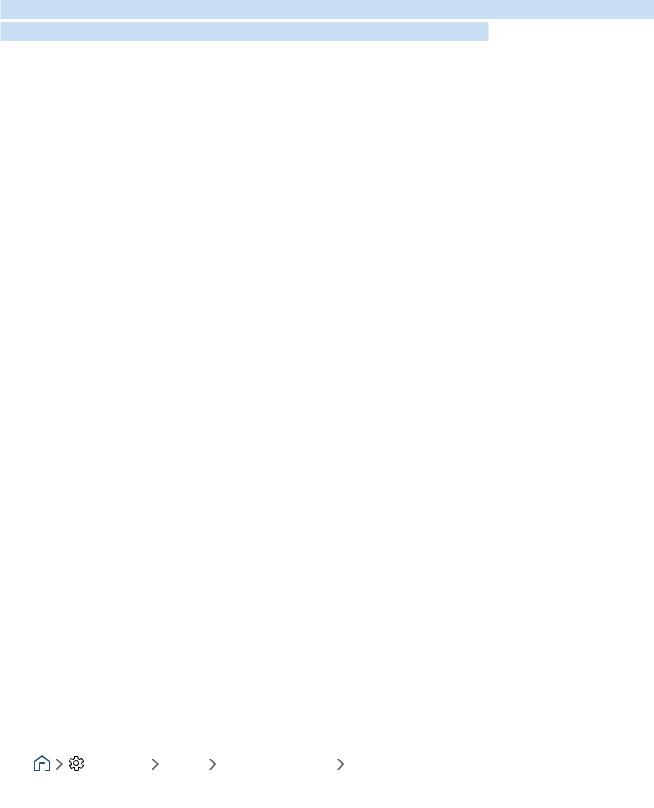
Подключениемобильногоустройства
Чтобы управлять телевизором с помощью мобильного устройства или воспроизводить его содержимое на большом экране, подключите мобильное устройство к телевизору в одной сети.
Для простого и быстрого подключения к телевизору и управления его основными настройками установите на своем мобильном устройстве приложение SmartThings. Кроме того, с его помощью вы сможете удаленно контролировать и проверять состояния различных зарегистрированных на сервере устройств, таких как устройства Samsung Smart, бытовая техника и динамики.
"Убедитесь, что ваш телевизор совместим со SmartThings. Для этого перейдите в меню Поддерживаемоеустройство
приложения SmartThings.
"Чтобы воспользоваться приложением SmartThings, вы должны войти в свою учетную запись Samsung, зарегистрированную в телевизоре.
"В некоторых странах или моделях мобильных устройств эта функция может не поддерживаться.
"Эта функция может не поддерживаться в зависимости от региона или модели.
"Совместимость с функциями может зависеть от версии приложения SmartThings.
Для установки приложения SmartThings скачайте его из Google PlayStore илиApp Store.
ПодключениектелевизоруспомощьюприложенияSmartThings
1.Включите телевизор.
2.Запустите приложение SmartThings на мобильном устройстве.
3.Нажмите Добавитьустройство на панели управления приложения SmartThings. Будет выполнен поиск подключаемых телевизоров.
4.В списке результатов поиска выберите модель своего телевизора.
5.Введите отображаемый на экране телевизора PIN-код.
После завершения регистрации телевизора в вашей учетной записи Samsung вы можете управлять им с помощью приложения SmartThings.
"Эта функция может не поддерживаться в зависимости от региона или модели.
"Если на мобильном устройстве не удалось обнаружить телевизор, выключите и включите оба устройства, а затем повторите попытку.
"вас несколько телевизоров, чтобы выбрать нужный, присвойте устройствам разные имена, перейдя в меню
Настройки Общие Диспетчерсистемы Имяустройства.
-25-
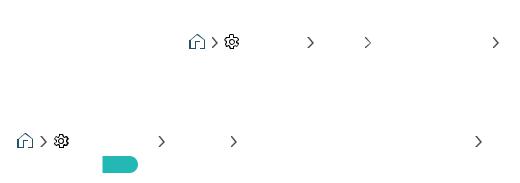
Дублированиеэкранателевизораимобильногоустройстваспомощью приложенияSmartThings
Дублированием называют воспроизведение звука и отображение экрана мобильного устройства на телевизоре, либо воспроизведение звука и отображение экрана телевизора на мобильном устройстве. Приложение SmartThings позволяет воспроизводить изображение и звук с телевизора на мобильном устройстве или воспроизводить изображение и звук с вашего мобильного устройства на телевизоре.
Запустите приложение SmartThings на мобильном устройстве. Выберите свой телевизор на панели управления в приложении. Вы можете использовать следующие функции:
●Вы можете наслаждаться экраном и звуком мобильного устройства на телевизоре.
"Подключив мобильное устройство с возможностью дублирования изображения на экран телевизора, используйте эту функцию по беспроводной связи для просмотра экрана и прослушивания звука на телевизоре, а также для воспроизведения на телевизоре видео-, аудио- и фотофайлов, отображаемых на экране мобильного устройства.
●Вы можете наслаждаться звуком и изображением телевизора на своем мобильном устройстве.
●Вы можете ограничиться прослушиванием телевизионной трансляции на мобильном устройстве.
"Эта функция может не поддерживаться в зависимости от региона или модели.
"Новое устройство можно добавить через приложение SmartThings на вашем мобильном телефоне. Более подробную информацию можно найти в руководстве пользователя приложения SmartThings.
"В некоторых странах или моделях мобильных устройств эта функция может не поддерживаться.
"Совместимость с функциями может зависеть от версии приложения SmartThings.
"Если не найдено ни одного телевизора, попытайтесь отключить и снова включить телевизор и устройство.
"Если имеется несколько телевизоров, для упрощения идентификации можно присвоить каждому из них отдельное
имя. Для этого выберите  Настройки Общие Диспетчерсистемы Имяустройства.
Настройки Общие Диспетчерсистемы Имяустройства.
Управлениемобильнымустройством
 Настройки Общие Диспетчервнешнихустройств Диспетчерподключенных устройств Попроб.
Настройки Общие Диспетчервнешнихустройств Диспетчерподключенных устройств Попроб.
●Уведомлениеодоступе
Задайте параметры отображения уведомления о попытке подключиться к телевизору через мобильное устройство.
●Списокустройств
Просматривайте, редактируйте и удаляйте список мобильных устройств, зарегистрированных на телевизоре.
-26-

Переключениемеждуподключеннымиктелевизору внешнимиустройствами
Можно смотреть телевизионный канал и содержимое с внешних устройств.
Изменениевходногосигнала
Источник
Содержимое подключенного внешнего устройства, выбранного на экране Источник, отображается на экране телевизора.
"При подключении USB-устройства через USB-порт появляется всплывающее сообщение для быстрого перехода к мультимедийным файлам, доступным на устройстве.
"Эта функция может не поддерживаться в некоторых регионах или некоторыми устройствами.
Изменениеназванияизначкавнешнегоустройства
Источник
Название порта для подключенного внешнего устройства можно изменить или добавить его на начальный экран.
Правка
Информация
Добавитьнаглавныйэкран
Источники
Источник
"Картинка на экране вашего телевизора может отличаться от изображения выше в зависимости от региона или модели.
1.Переместите фокус на подключенное внешнее устройство.
2.Нажмите навигационную кнопку со стрелкой вверх. На экране появятся следующие функции.
"Набор доступных функций может различаться в зависимости от типа порта.
-27-

1 Правка
Чтобы упростить порядок изменения режима приема входного сигнала, вы можете присвоить каждому порту имя устройства ввода данных или любое другое.
2 Информация
Просмотр подробной информации о внешних устройствах, подключенных к телевизору.
3 Добавитьнаглавныйэкран
Добавление порта внешнего устройства на начальный экран для быстрого доступа к нему.
Использованиедополнительныхфункций
Представленные на экране Источник функции и возможности описаны ниже.
●Указанияпоподключению: Руководство по подключению устройств.
Примечанияпоподключению
При подключении внешнего устройства обратите внимание на следующие аспекты.
"Количество разъемов, их обозначение и расположение могут отличаться в зависимости от модели.
"При подсоединении внешнего устройства к телевизору см. руководство по эксплуатации к устройству. Количество разъемов внешних устройств, их обозначение и расположение могут отличаться в зависимости от производителя.
ПримечанияотносительноподключениячерезпортHDMI
●Рекомендуется использовать следующие типы кабелей HDMI:
–Высокоскоростной кабель HDMI
–Высокоскоростной кабель HDMI с Ethernet
●Используйте кабель HDMI толщиной17 мм или меньше.
-28-
●Использование несертифицированного кабеля HDMI может стать причиной отсутствия изображения или ошибки соединения.
●Некоторые кабели HDMI и устройства могут быть несовместимы с телевизором ввиду различных характеристик HDMI.
●Данный телевизор не поддерживает функцию HDMI Ethernet Channel. Ethernet – это локальная сеть (LAN) на базе коаксиальных кабелей, поддерживающих протоколы обмена данными IEEE.
●Многие графические адаптеры компьютеров имеют не порты HDMI, а порты DVI. Если ваш ПК не поддерживает видеовыход HDMI, подключите ПК с помощью кабеля HDMI–DVI.
"Дополнительную информацию см. в разделе «Подключение компьютера».
Примечанияпоподключениюдляаудиоустройств
●Для более высокого качества аудио рекомендуется использоватьAV-ресивер.
●При подключении внешнего аудиоустройства с помощью оптического кабеля название подключенного устройства автоматически будет отображаться в настройках Выводзвука. Для этого необходимо включить внешнее звуковое устройство до подключения оптического кабеля. Чтобы изменить настройки Выводзвука вручную, выполните следующие действия:
–Выберите подсоединенное устройство на экране Быстрыенастройки.
Кнопкой Выбор выберите Аудио/Оптическийвыход в меню Выводзвука. (

 Настройки
Настройки 
кнопка со стрелкой вверх  Выводзвука).
Выводзвука).
–Выберите подсоединенное устройство на экране Настройки.
Выберите пункт Аудио/Оптическийвыход в меню Выводзвука. (

 Настройки
Настройки  Звук
Звук  Выводзвука).
Выводзвука).
●Необычный звук из аудиоустройства во время его использования может свидетельствовать о проблеме в самом устройстве. В этом случае следует обратиться за поддержкой к производителю аудиоустройства.
●Цифровое аудио доступно только в телетрансляциях с 5.1-канальным звуком.
-29-
Примечанияпоподключениюдлякомпьютеров
●Поддерживаемые телевизором настройки разрешения см. в разделе «Прочтите перед подключением компьютера (поддерживаемые разрешения)».
●При активации общего доступа к файлам присутствует риск несанкционированного доступа. Если необходимости в обмене данными нет, отключите общий доступ к файлам.
●Для подключения компьютера и телевизора по беспроводной сети оба устройства должны быть соединены друг с другом в одной сети.
●При совместном использовании контента с другими сетевыми устройствами, например, устройствами в системе хранения данных IP(интернет-протокол), совместное использование может не поддерживаться из-за конфигурации сети, качества или функциональности, например, если в сети имеется устройство NAS (сетевое устройство хранения данных).
Примечанияотносительноподключениямобильныхустройств
●Для использования функции SmartViewмобильное устройство должно поддерживать функцию совместного доступа, такую как Screen Mirroring или SmartView. Сведения относительно поддержки мобильным устройством функции дублирования экрана можно найти на веб-сайте производителя данного устройства.
●Для использования Прям. подкл.Wi-Fi мобильное устройство должно поддерживать функцию Прям. подкл.Wi-Fi. Проверьте, поддерживает ли мобильное устройство функцию Прям. подкл.Wi-Fi.
●Мобильное устройство и телевизор Smart TVдолжны быть подключены друг к другу в пределах одной сети.
●Воспроизведение видеоили аудиофайла может периодически прерываться в зависимости от состояния сети.
●При совместном использовании контента с другими сетевыми устройствами, например, устройствами в системе хранения данных IP(интернет-протокол), совместное использование может не поддерживаться из-за конфигурации сети, качества или функциональности, например, если в сети имеется устройство NAS (сетевое устройство хранения данных).
-30-
